Zoals we allemaal weten, is er een limiet als het gaat om hoe hoog we onze drones kunnen vliegen. 400 voet boven de grond (AGL). Hoewel dat de limiet is, zijn er momenten waarop u een uitzondering moet maken.
Laten we zeggen dat u een zendmast inspecteert en dat deze 1200 voet is. in totale hoogte. Als je gewoon aan de 400AGL-limiet blijft, mis je 800 voet van die toren. Als je echter rond iets als een toren vliegt, moet je toestemming hebben.

Wat als je in de bergen vliegt? Hier is een gebied waar de omringende verhogingen drastisch kunnen veranderen. Afhankelijk van waar je opstijgt, kun je hoger zijn dan 400 ft. al uit de vallei. Vlieg in deze gevallen altijd binnen de regels.
Zoals we weten, kunnen er momenten zijn waarop u de hoogtebeperking binnen uw drone moet wijzigen, de volgende vraag is, hoe doen we dat?
Als je de hoogtelimiet op een DJI-drone wilt aanpassen, ga je naar de hoofdinstellingen van de controller en daar zie je Max. hoogte. Hier kunt u een hoogtelimiet selecteren van 20 meter tot 500 meter of 1640 voet. De standaardinstelling is 120 meter.
Om je DJI-drone hoger dan dat te laten vliegen, zou je de programmering van je drone moeten hacken, wat niet wordt aanbevolen.
Alle drones hebben een hoogtelimiet. In de programmering van het vaartuig is de standaardinstelling over het algemeen 394 voet (120 meter). Dit wordt meestal als standaard ingesteld vanwege de regelgeving waar we onder vliegen.
Kunnen drones hoger gaan? Nou dat kunnen ze natuurlijk wel. Voordat we gaan bespreken hoe we deze limieten kunnen wijzigen, moeten we even nadenken over lucht.
Wat is lucht?
Lucht is dat wat we inademen en moeten bestaan. Tja, wat is lucht?
Lucht is het onzichtbare mengsel van gassen dat de aarde omringt. Lucht bevat belangrijke stoffen, zoals zuurstof en stikstof, die de meeste soorten nodig hebben om te overleven. Het is echter veel meer dan dat.
Lucht leeft, het verandert voortdurend en heeft zoveel facetten dat het echt een geheel eigen entiteit lijkt. Je hebt windstromingen, opwaartse stromingen, neerwaartse stromingen en nog veel meer. Het is bekend dat wanneer je hoog genoeg komt, de lucht dunner wordt.
Het is op dit punt waar alle drones problemen zullen hebben om meer hoogte te krijgen. De rekwisieten en motoren kunnen op dit moment gewoon geen lift meer produceren. Meestal wordt dit een probleem op ongeveer 15.000 voet. Nu zul je nooit zo hoog gaan, hoop ik!
Laten we eens kijken hoe we die hoogtes wat kunnen aanpassen!
De hoogtelimieten op DJI-drones wijzigen
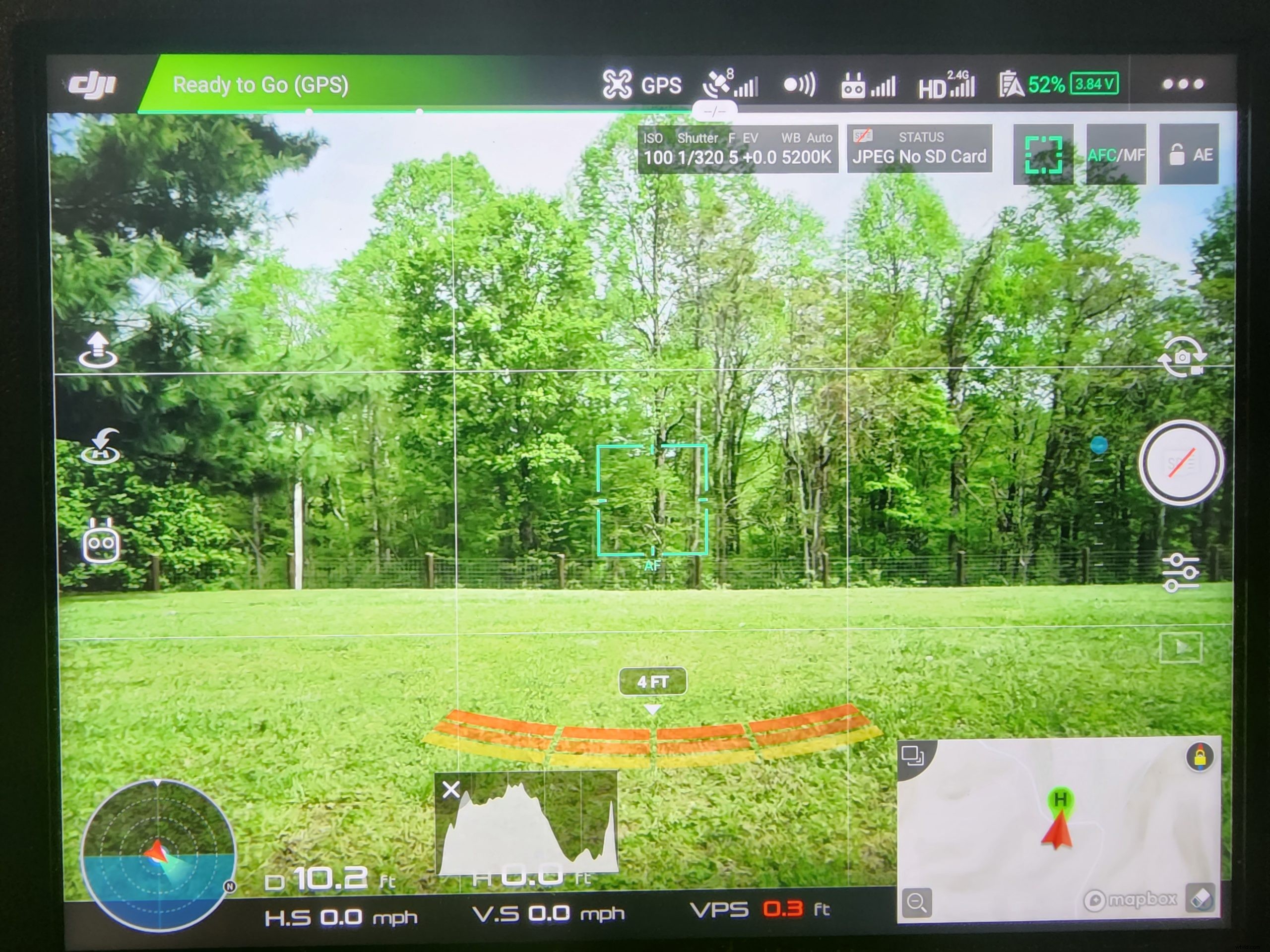
Dus of je nu vliegt met een Phantom 4, Mavic 2 of 3, Air 2S of Air, een Mini of Mini 2, het is vrij eenvoudig om de hoogtelimiet van de standaard 120 meter te wijzigen.
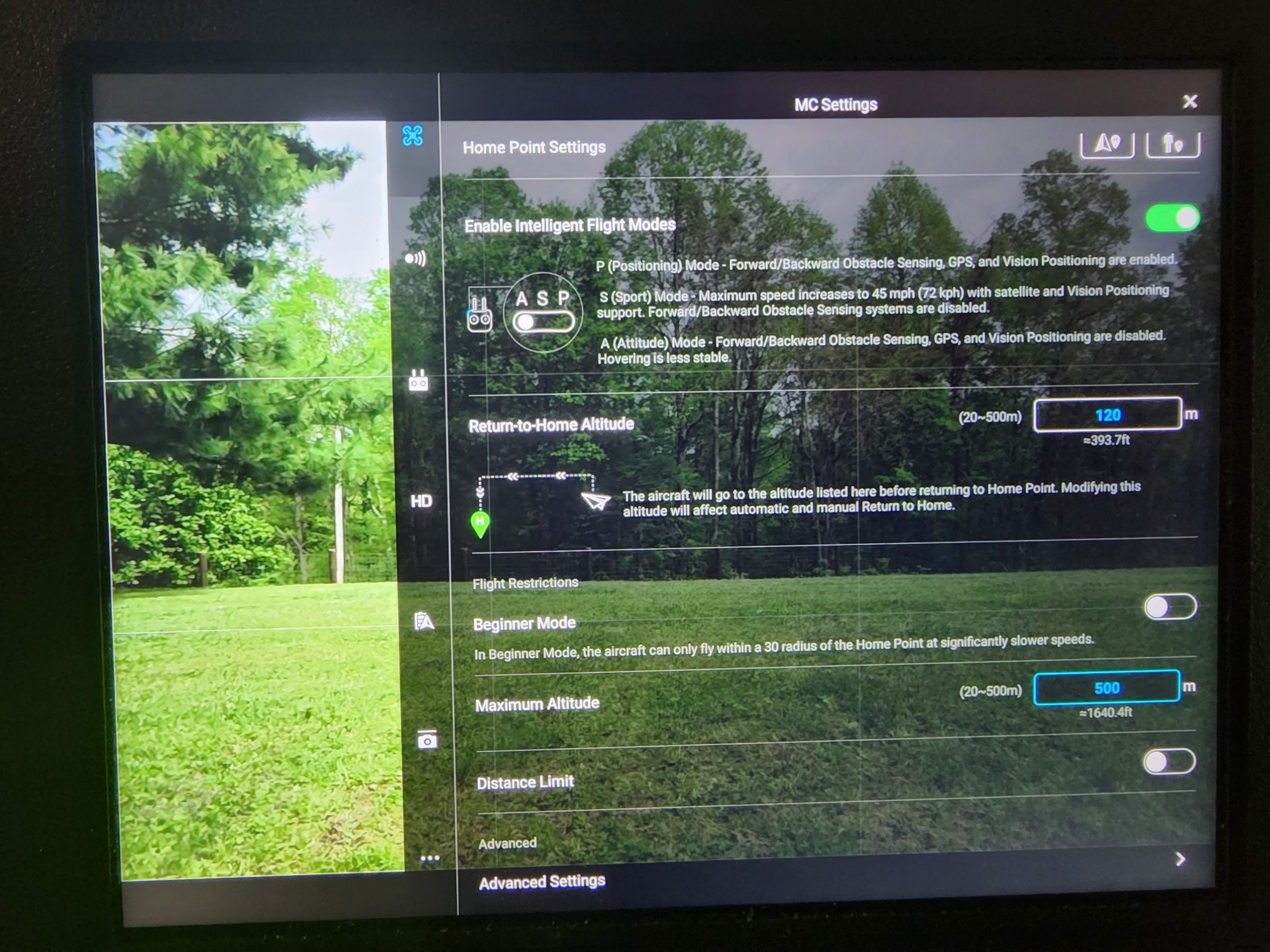
Ga vanuit de instellingen van de hoofdcontroller naar Max. hoogte . Hier kunt u een getal invoeren tot 500 meter of 1640 voet.
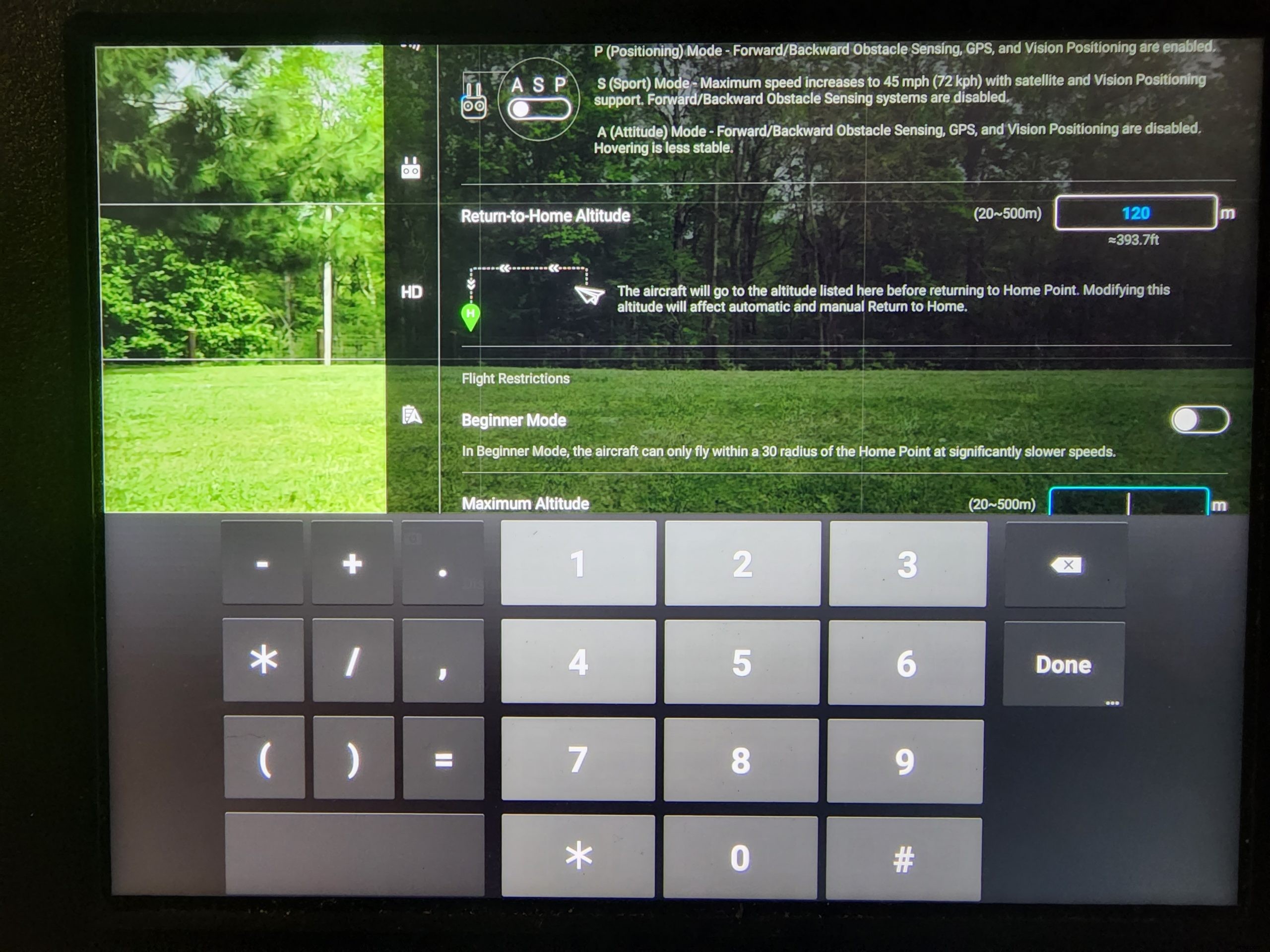
U wordt geïnformeerd dat uw hoogte-instelling boven die van de voorschriften ligt en u moet erkennen dat u hiervan op de hoogte bent.
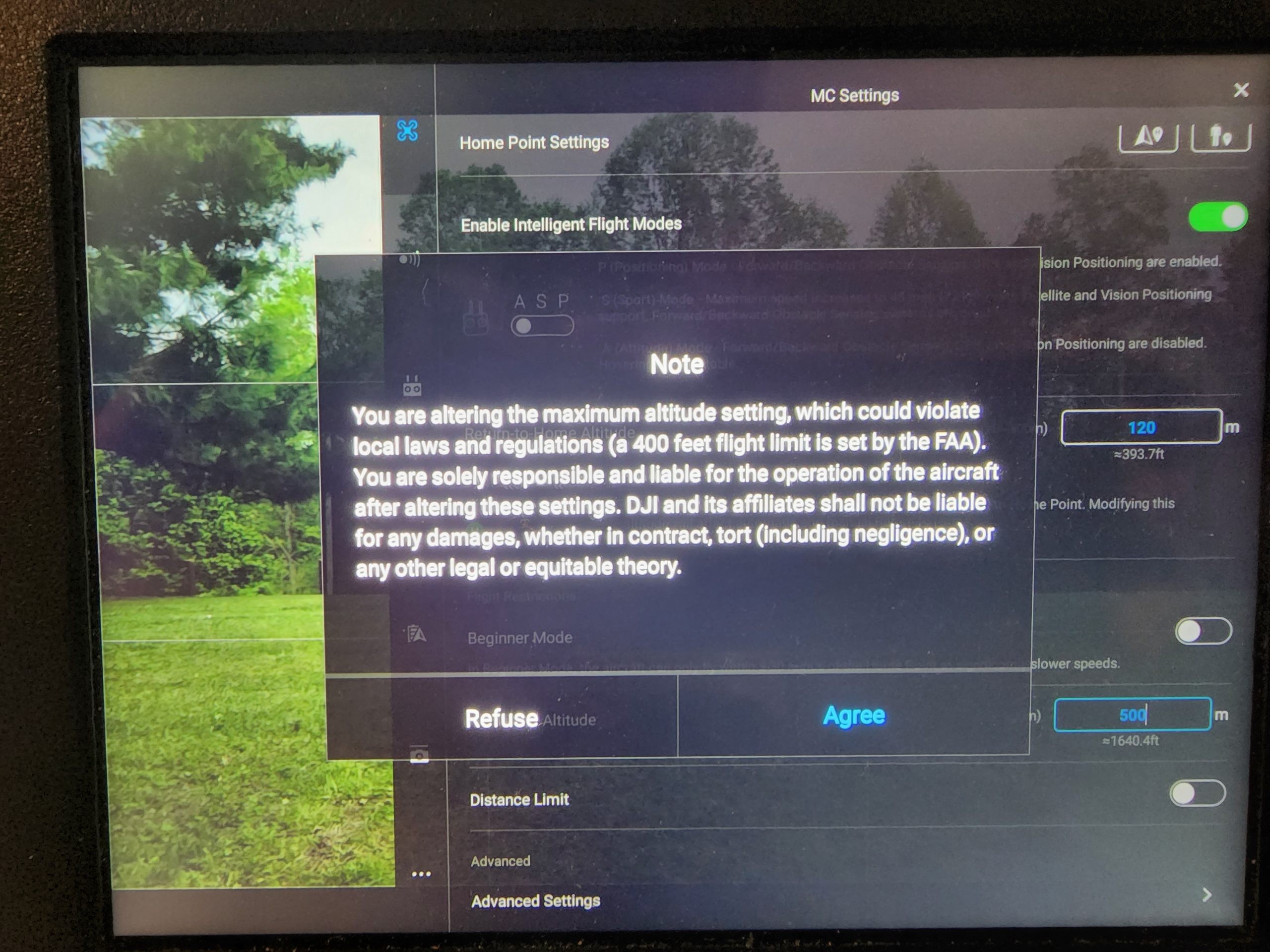
Daar ga je. Alle DJI drone-systemen zijn vergelijkbaar.
Zoals hierboven weergegeven, is het wijzigen van de hoogtelimiet binnen de app en te vinden op de hoofdcontrollerpagina.
Net als de Phantom 4 kan de hoogte worden aangepast van de 120m limiet tot 500m. U zult zien dat deze procedure in principe hetzelfde is voor alle DJI-vliegtuigen.
Wat als 500 meter niet genoeg is?
Wat als 500 meter niet genoeg is? Laten we hier heel eerlijk zijn - dat is het!
500 meter of 1640 voet zou u in bijna alle omstandigheden moeten dekken. Ja, u kunt uw drone hacken, maar als u dit doet, komen alle garantieprogramma's te vervallen en wordt u hoogstwaarschijnlijk niet gedekt door een eventuele verzekering.
Door uw systeem te hacken, verwijdert u bepaalde veiligheidsvoorzieningen die daar horen te zijn. Het is mogelijk dat u dergelijke hoogten moet overschrijden, en in zeer speciale situaties kan dat nodig zijn.
U zult zien dat er online tutorials beschikbaar zijn die u door deze stappen leiden. Het wordt niet aanbevolen, omdat het een negatief effect kan hebben op de manier waarop uw vaartuig werkt en wanneer u naar dergelijke hoogten gaat, zal de vliegervaring veranderen.
De wind zal sterker zijn, het vaartuig kan moeite hebben om een positie te behouden en uw batterij zal sneller leeg raken als het vaartuig zichzelf probeert te handhaven. Wees voorzichtig als u besluit dat dit een optie voor u is.
Geen vliegzones!
In tegenstelling tot het gemak van het wijzigen van de maximale hoogte, heeft DJI no-fly zones die iets moeilijker te omzeilen zijn. Als je ooit in een van deze gebieden bent beland zonder voorbereid te zijn, zal je vaartuig niet opstijgen. Het kan behoorlijk irritant zijn als dit gebeurt.
Voordat we erop ingaan, is het belangrijk om te weten welke gebieden vliegverboden zijn. Er kunnen momenten zijn dat u een vrijlating aanvraagt, alleen maar om te beseffen dat het gebied wordt overlapt door nog een andere vliegverbod en dat u een vrijgaveverzoek moet indienen voor alle zones.
Als je een van deze overlappende zones mist, raad eens, je vaartuig zal nog steeds niet opstijgen. Als je die drone nu niet als een voetbal schopt, heb je meer geduld dan ik!
Naast het aanvragen van een luchtruimautorisatie in bepaalde gebieden, moet je de drone ook ontgrendelen.
Dit doe je door naar de DJI-website te gaan, die hier te vinden is.
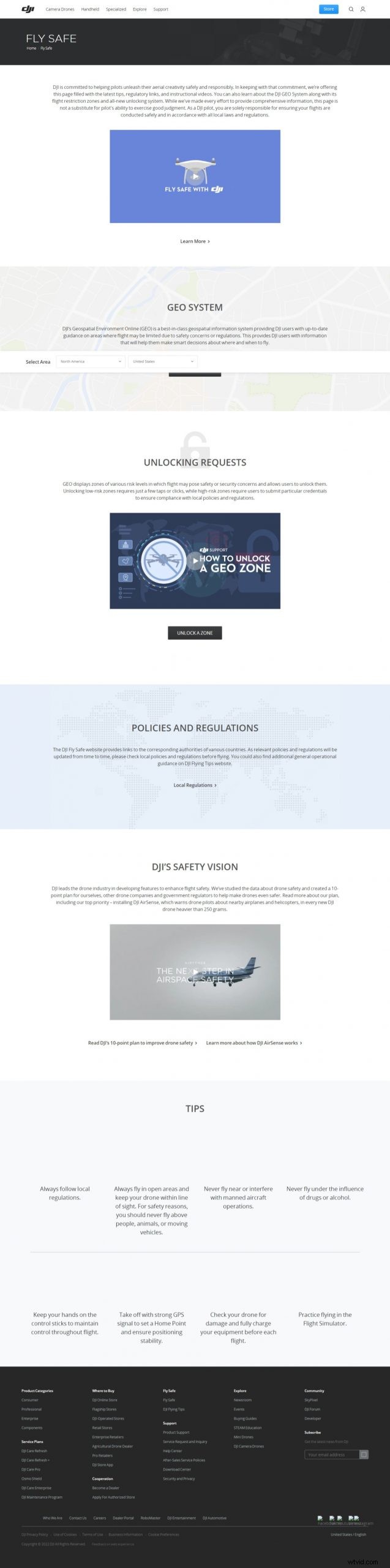
Van deze pagina:
- Scroll omlaag naar het Ontgrendelingsgedeelte .
- Hier ziet u uw eerdere ontgrendelingsverzoeken, indien van toepassing, en kunt u toegang krijgen tot een Nieuw ontgrendelingsverzoek .
- Hier voert u uw persoonlijke gegevens in, zoals uw naam, telefoonnummer, apparaat en pilootgegevens.
- Als u klaar bent, selecteert u het volgende tabblad onder aan de pagina.
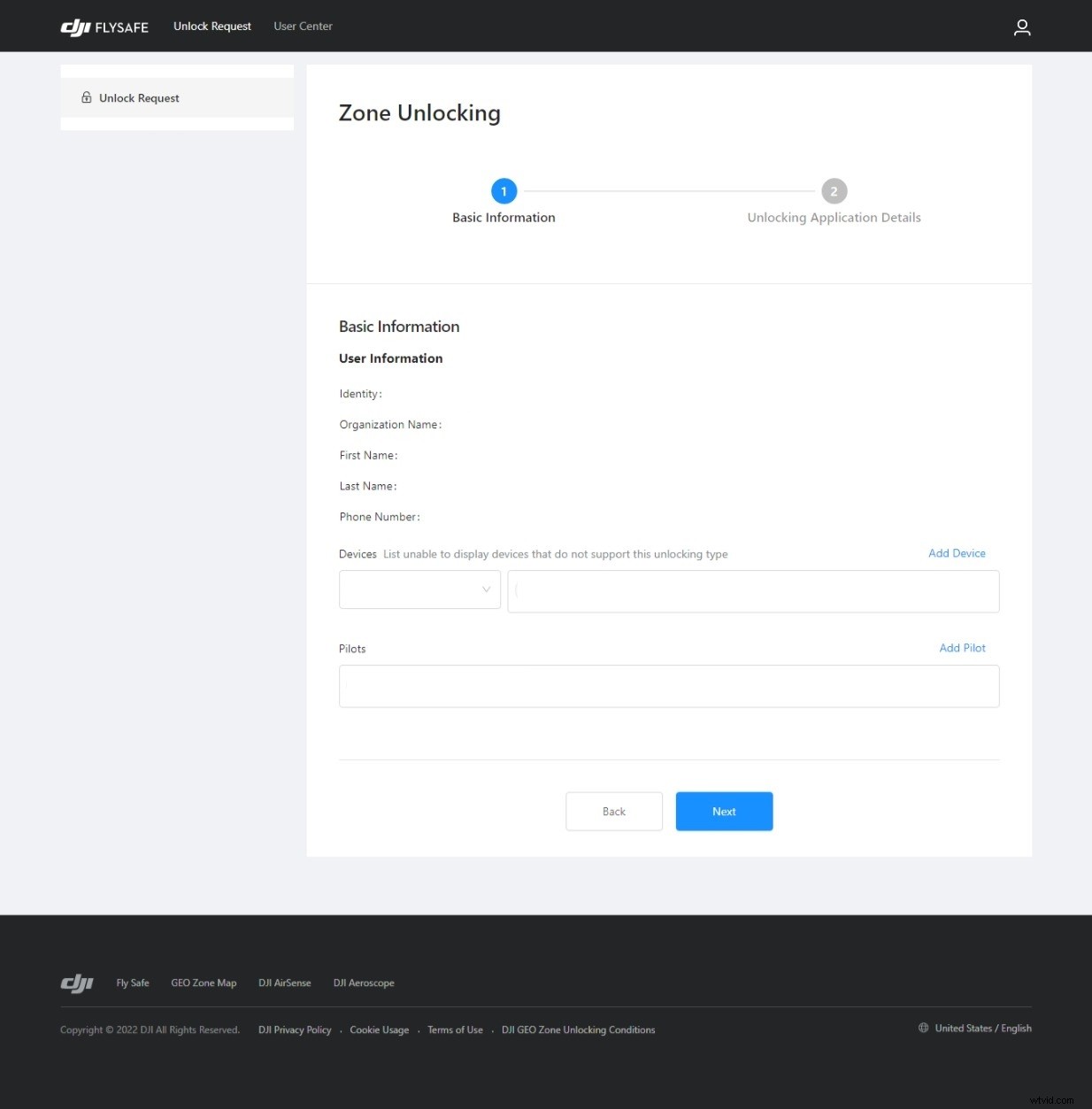
Nadat u Volgende hebt geselecteerd, wordt u naar de kaartpagina geleid waar u uw gebied kunt selecteren en de reden voor het verzoek kunt invoeren.
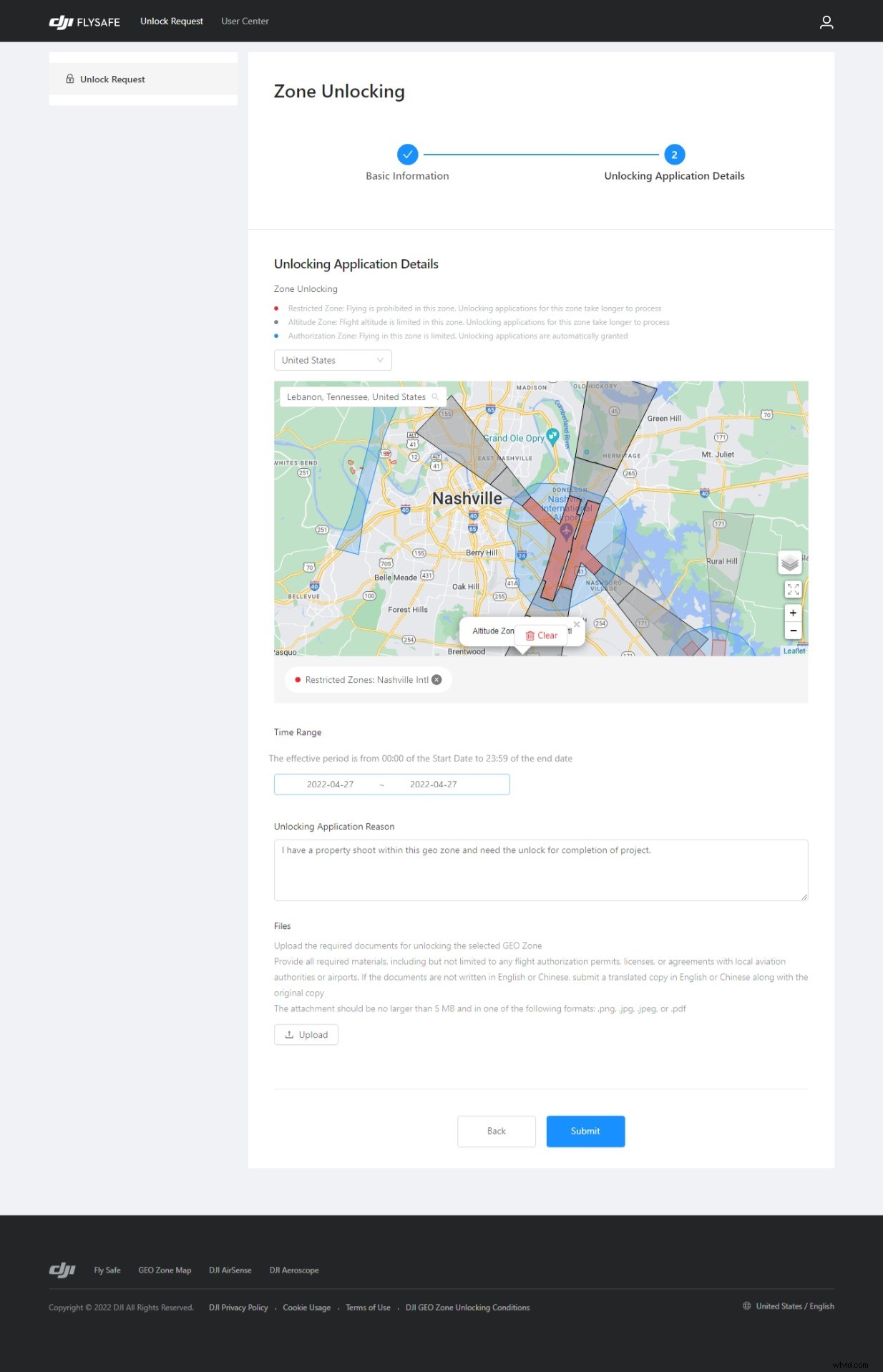
Zoals u uit het bovenstaande kunt zien, krijgt u hier de mogelijkheid om een FAA-autorisatie voor dit gebied te uploaden. Zodra alle informatie op zijn plaats is, selecteert u verzenden onderaan de pagina en uw verzoek wordt verwerkt.
Dit kan een paar seconden duren voordat het weer een paar uur is, allemaal afhankelijk van het verzoek en het interessegebied. Hoe dan ook, u ontvangt een bericht dat het verzoek is goedgekeurd of afgewezen. Ik heb er zelf nog nooit een ontkend, maar heb gehoord dat het enkele andere piloten is overkomen.
Nadat de ontgrendeling is goedgekeurd, wilt u controleren of deze op zijn plaats is. U kunt dit doen door naar de algemene instelling van het hoofdmenu te gaan en het gedeelte Licentie ontgrendelen te selecteren.
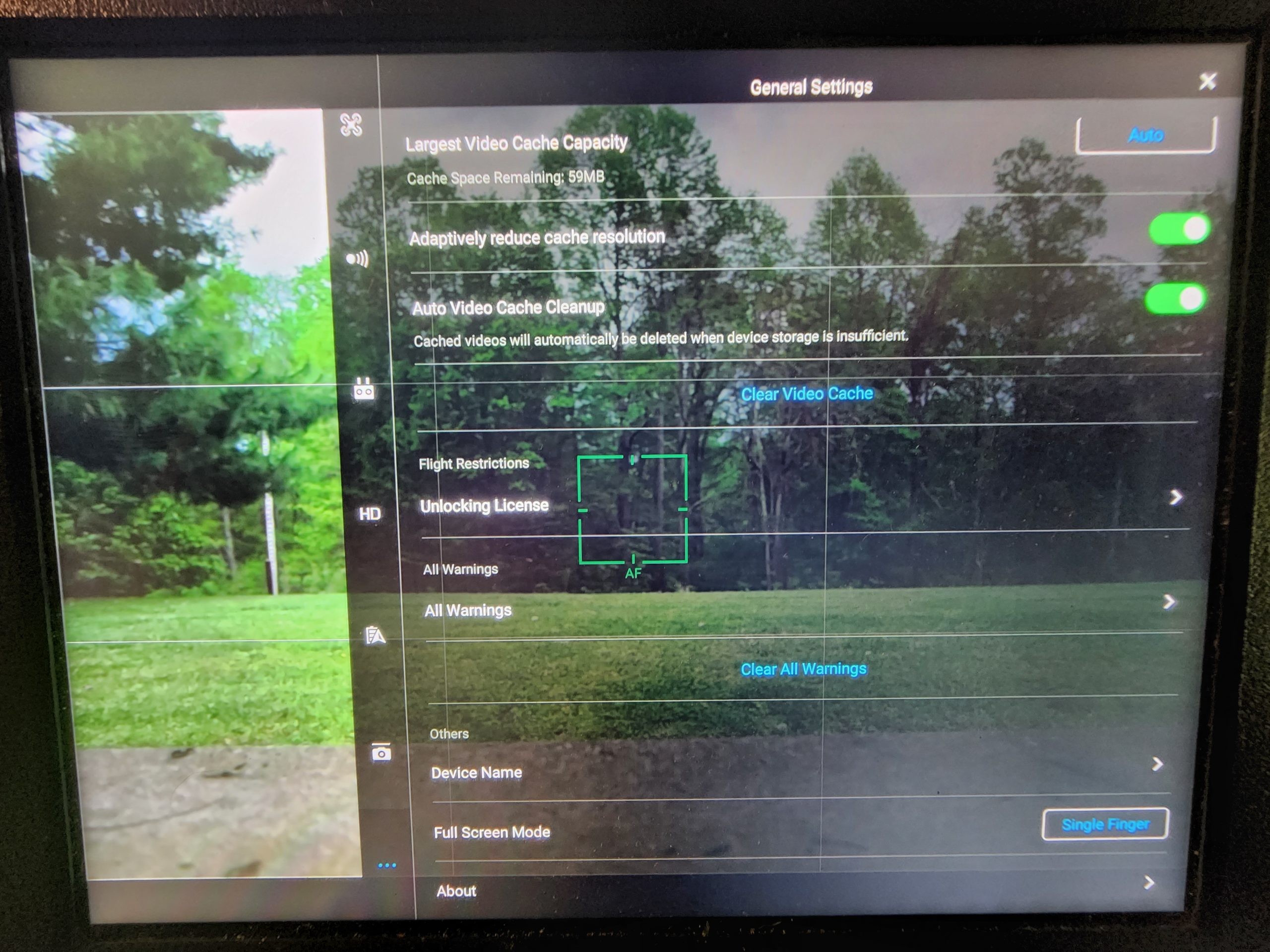
Je zult je ontgrendeling in dit gedeelte zien. Als er geen ontgrendeling aanwezig is, kun je het verzoek het beste opnieuw doen. Je zou zoiets als dit moeten zien als alles goed is.
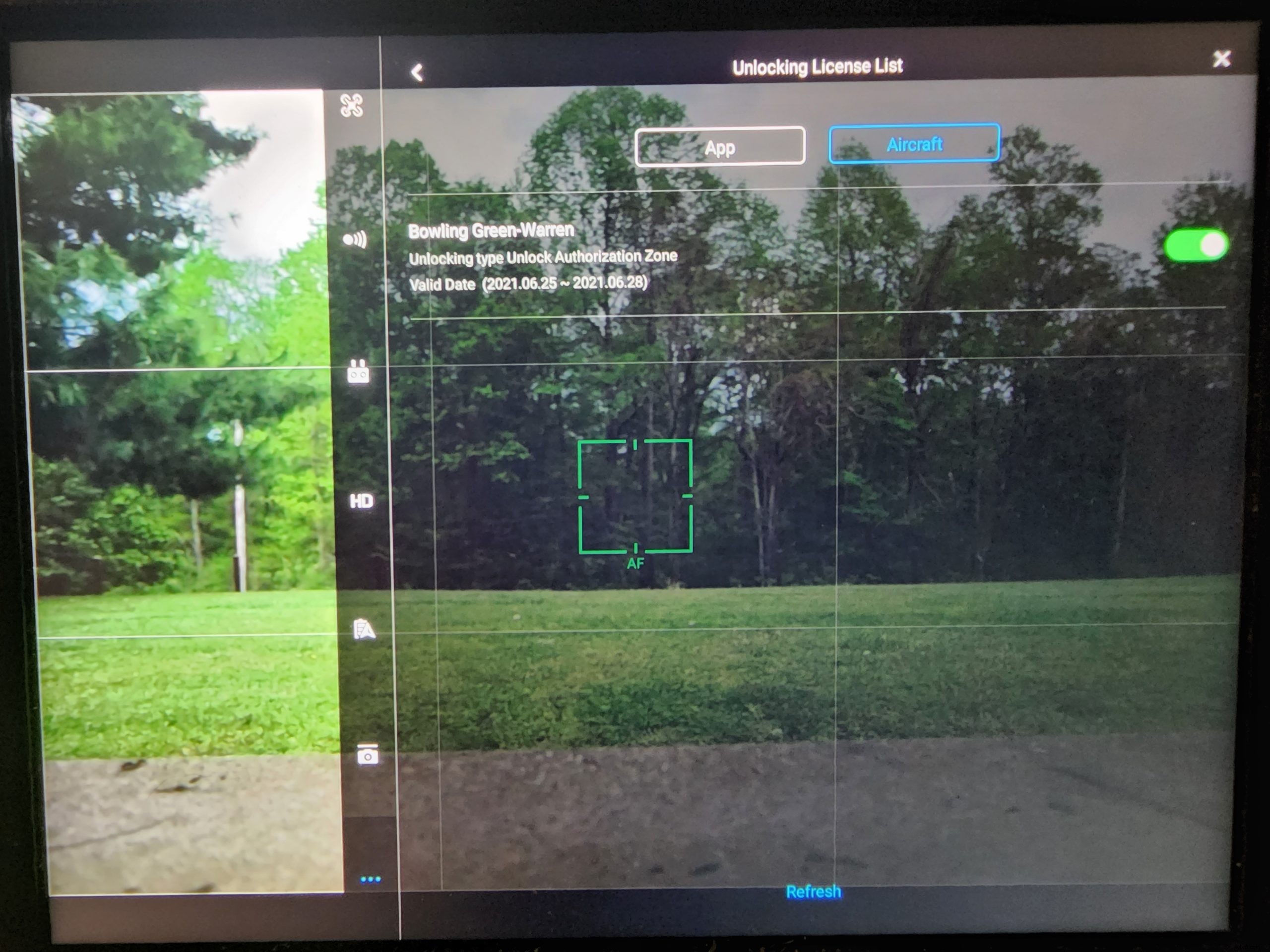
Met deze kennis kun je vliegen op plaatsen die voorheen verboden waren, en kun je hoger vliegen.
Let op :wanneer u binnen DJI Geo-zones vliegt, is het belangrijker dan ooit om oplettend en bewust te zijn van uw omgeving, aangezien er mogelijk meer vliegverkeer is dan op locaties buiten de geozone.
Het kan zijn dat er een limiet is aan de hoogte van vluchten in deze gebieden. Dit zou te wijten zijn aan vliegtuigen die lager vliegen dan normaal of zelfs aankomen voor een landing. Vergeet niet dat je plaats moet maken voor bemande vaartuigen.
Net als jij kan het een beetje lastig zijn om deze stappen te doorlopen. Ik weet! Het is echter belangrijk, het draait allemaal om veiligheid. Veiligheid voor uw vaartuig en de veiligheid van andere vaartuigen waarmee u mogelijk het luchtruim deelt.
Bekijk het onderstaande artikel voor een volledige tutorial over het ontgrendelen van geofencing.
Vlieg veilig, vlieg altijd, vlieg altijd veilig!
